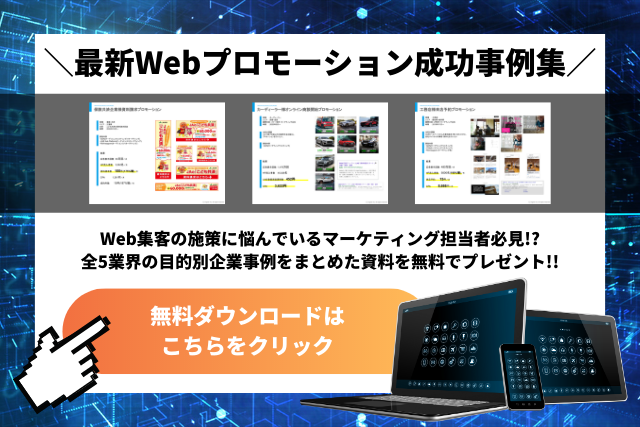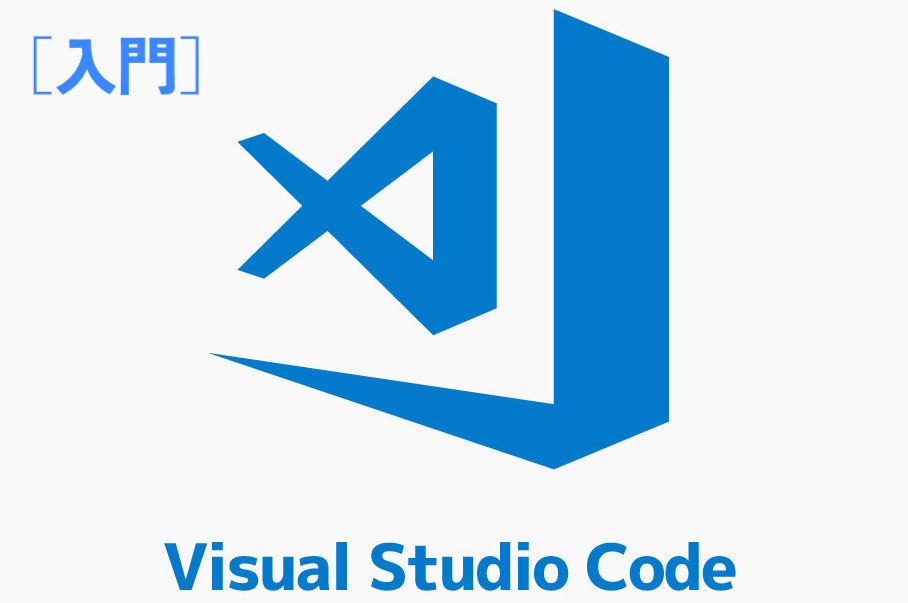AWSにDjangoアプリをデプロイしてみる
カテゴリ:インターン生ブログ
はじめに
こんにちは!インターン生の戸川です!
前回はDockerを用いてDjangoアプリの開発環境を構築しました。
今回はその環境で作成したDjangoアプリを、AWSというAmazonが提供するクラウドプラットフォームにデプロイしていこうと思います。
AWSへのデプロイを通じてコンピューティングからデータベース、ネットワークや管理ツールまで様々なサービスを一緒に学んでいきましょう!
また株式会社inglowでは、Webプロモーション成功事例集をまとめた限定資料を無料で配布しています。
Webマーケティングに興味がある方は、下記ページより目を通してみてください。
今回扱う技術
VPC
クラウド上に仮想のインターネット空間を作り、持つことが出来ます。これから扱うAWSのサービスの殆どはこのVPC内に設置していくことになります。
Subnet
サブネットはVPCを更に小さなネットワークに分割した単位のことです。今回はVPCを2つのサブネットに区切って進めていきます。
ネットワークの構築
今回はAWSのサービスの一つであるVPCを触っていきます。
VPC(Virtual Private Cloud)とはその名の通り、プライベートなクラウド環境を提供するサービスのことです。VPC領域を作成して領域内にネットワーク設定をしていきましょう。
ネットワークの基礎知識
さっさと構築したい方は次の項目まで進んでください!
インターネットで使われる「TCP/IP」というプロトコルでは、通信先を特定するのに重複の起こらない唯一無二のIPアドレスを用います。
IPアドレスは32ビット(8ビットx4)で構成されていて「192.168.0.0」のようにそれぞれ区切られた「0」〜「255」までの数字を持ちます。自由に利用して良い「プライベートIPアドレス」というものがあり、今回は「192.168.0.0 ~ 192.168.255.255」の範囲のIPアドレスを利用してネットワークを構築します。
またこの「192.168.0.0 ~ 192.168.255.255」という表記は一般的でなく、CIDR(サイダー)表記がよく使われます。上記の場合だと「192.168.0.0/16」と表記します。
IPアドレスは用途に分けて範囲を定める必要があり、32ビットの内16ビットと16ビット、もしくは24ビットと8ビットみたいに分けるのが一般的なようです。この分けたときの前半を「ネットワーク部」、後半を「ホスト部」と呼びます。
CIDR表記ではIPアドレスを2進数で表記した際に「o.o.o.o/ネットワーク部のビット長」で表します。
そのため先程の「192.168.0.0/16」は後半の「0.0 ~ 255.255」がホスト部となり、この範囲でサーバーやクライアントを割り当てることになります。
例)
「0.0.0.0 ~ 0.0.0.255」=「0.0.0.0/24」
「172.16.0.0 ~ 172.16.255.255」=「172.16.0.0/16」
VPC
前置きが長くなりましたが、実際にネットワークの構築を行っていきます。
マネジメントコンソールからVPCへ移動し右上からリージョンを「アジアパシフィック (東京)」変更します。
変更できたらVPCの作成をクリックします。
名前タグを適当に決めたらIPv4 CIDRブロックを「192.168.0.0/16」にし、他はデフォルトで作成。
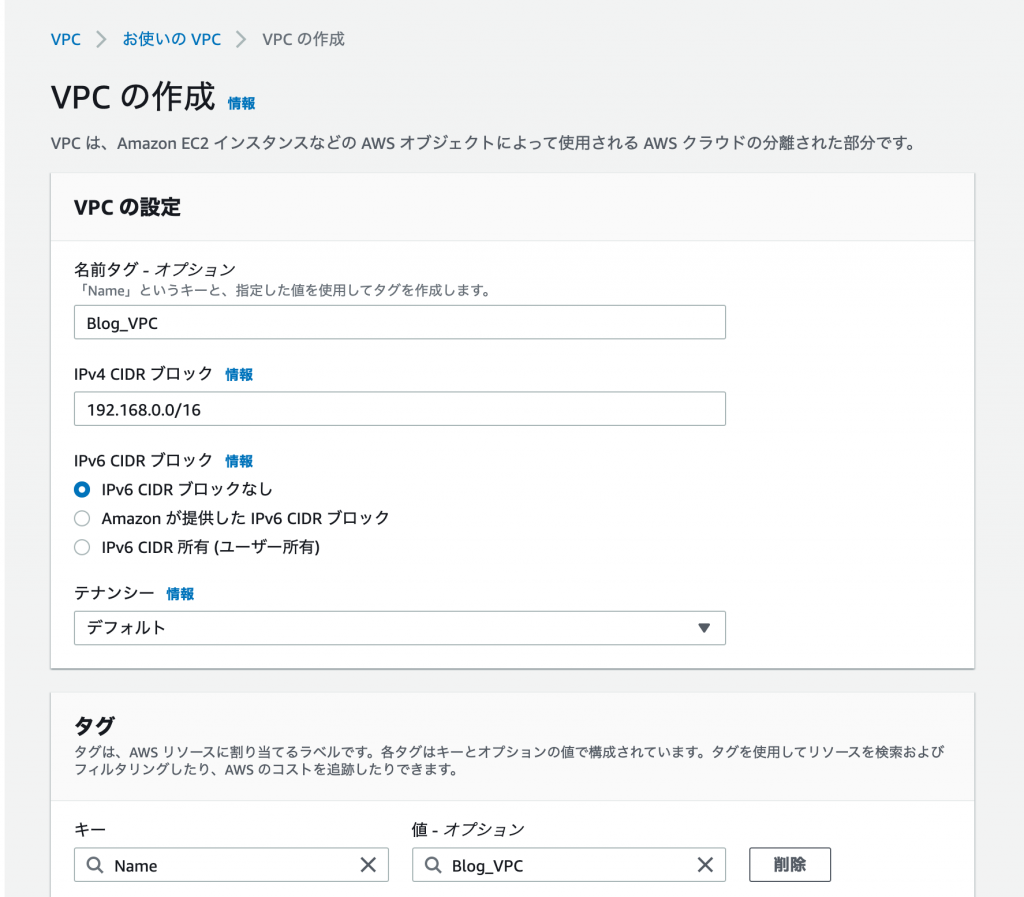
これでBlog_VPCというプライベートなネットワーク領域が完成しました!下の画像のようなイメージです!
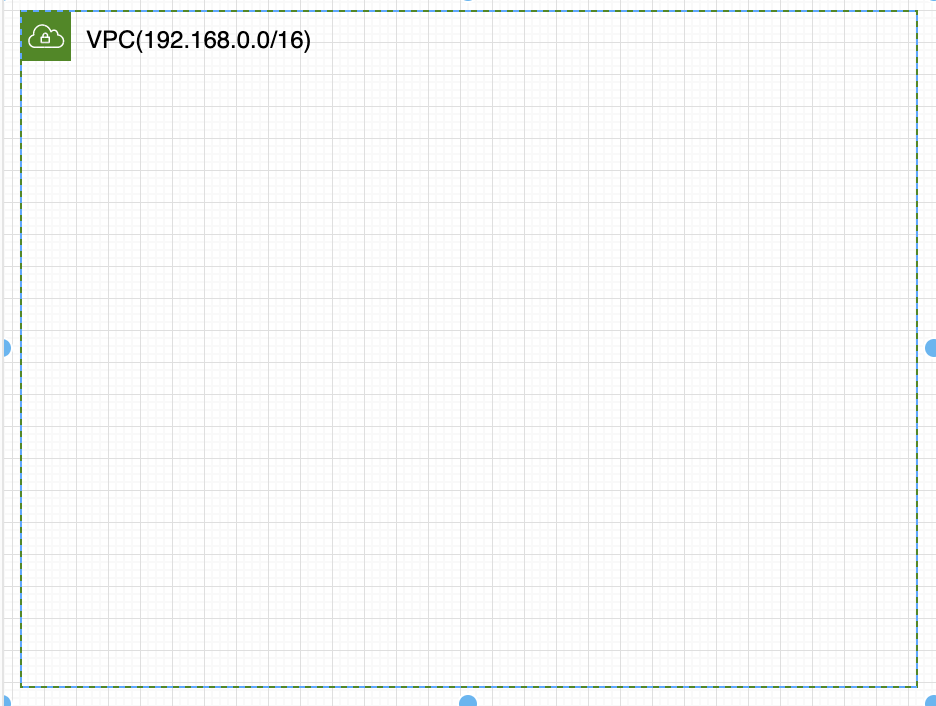
Subnet
割り当てられたCIDRブロックは、サブネットという更に細かく分化したCIDRブロックとして利用します。
今回はインターネットからアクセス可能な「パブリックサブネット」、インターネットから隔離した「プライベートサブネット」の2つを作っていきます。
VPCのサイドバーからサブネットに移動しサブネットの作成をクリック。
項目は以下の通り
パブリックサブネット
名前タグ: Blog_subnet_public_1a
VPC: Blog_VPC
アベイラビリティーゾーン: ap-northeast-1a
CIDRブロック: 192.168.5.0/24
プライベートサブネット
名前タグ: Blog_subnet_private_1c
VPC: Blog_VPC
アベイラビリティーゾーン: ap-northeast-1c
CIDRブロック: 192.168.10.0/24

以上で251個のIPアドレスを使えるサブネット2つの完成です。下の画像のようなイメージです!
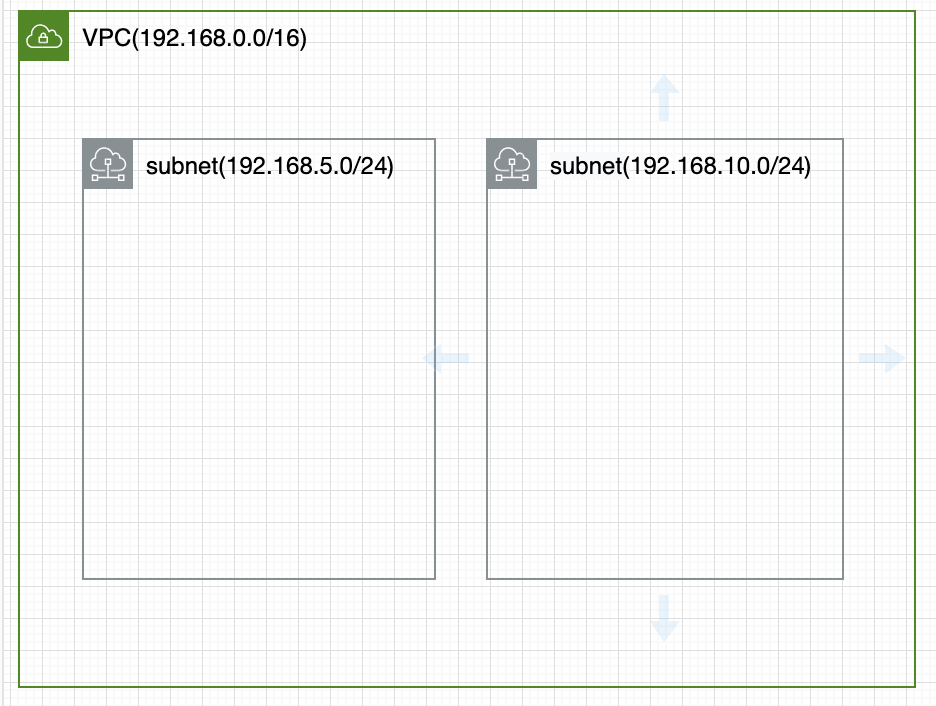
今作成した2つのサブネットの内、パブリックサブネットとして扱う「Blog_subnet_public_1a」を選択し、アクションから「自動割り当てIP設定の変更」をクリック。IPv4の自動割り当てにチェックを入れて保存します。
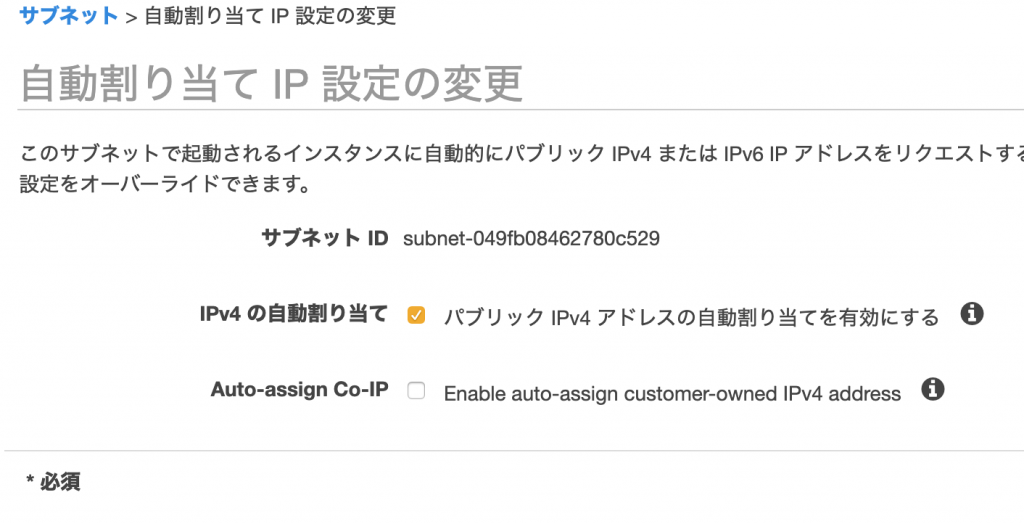
これでこのサブネットは後々設定していくルートテーブルと通信が可能なパブリックのサブネットになり、割当の設定をしていない方のサブネットがプライベートのサブネットとなります。
長くなりそうなので今回はこれで終わりにします!
次回はインターネットゲートウェイやルートテーブルの設定をしていきます。
また弊社ではWebプロモーション成功事例集をまとめた限定資料を無料で配布しています。
Webマーケティングに興味がある方は、下記ページより目を通してみてください。
次回:https://inglow.jp/techblog/django-aws-2/
弊社inglowでは、これから広告の運用を考えている方、あるいはこれから広告代理店に運用をお願いされる方向けに、「業界別Web広告の成功事例」をまとめた資料を無料配布しております。
下記の画像をクリック、または、フォームに入力いただくだけで、無料で資料をダウンロードしていただけます。ぜひご利用下さい。